Verschieben einer Komponente
Verschieben von Komponenten durch Ziehen:
Ziehen Sie eine Komponente im Grafikbereich.
Die Komponente wird innerhalb ihrer Freiheitsgrade verschoben.
 bsp; Um dieses Verhalten zu verhindern, deaktivieren Sie Komponenten durch Ziehen verschieben in
Baugruppenoptionen
.
bsp; Um dieses Verhalten zu verhindern, deaktivieren Sie Komponenten durch Ziehen verschieben in
Baugruppenoptionen
.
Verschieben von Komponenten mit einer Triade: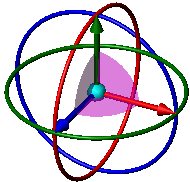
-
Klicken Sie mit der rechten Maustaste auf eine Komponente, und wählen Sie Mit Triade verschieben.
-
Elemente der Triade ziehen:
-
Um bestimmte Koordinaten oder Abstände einzugeben, klicken Sie mit der rechten Maustaste auf die Kugel in der Mitte, und wählen Sie aus den folgenden Optionen aus:
-
Klicken Sie im Grafikbereich, um die Triade auszuschalten.
|

|
Triade verschieben oder ausrichten:
-
Ziehen Sie die Kugel in der Mitte, um die Triade frei zu ziehen.
-
Alt + Ziehen Sie die Kugel in der Mitte oder einen Arm, und legen Sie ihn auf einer Kante oder Fläche ab, um die Triade auf die Kante oder Fläche auszurichten.
-
Klicken Sie mit der rechten Maustaste auf die Kugel im Zentrum, und wählen Sie Ausrichten auf, Auf Komponentenursprung ausrichten oder Mit Baugruppenursprung ausrichten.
|
Verschieben von Komponenten mit dem PropertyManager:
-
Klicken Sie auf Komponente verschieben  (Baugruppen-Symbolleiste) oder auf Extras, Komponente, Verschieben.
(Baugruppen-Symbolleiste) oder auf Extras, Komponente, Verschieben.
Der PropertyManager Komponente verschieben wird eingeblendet, und der Cursor ändert sich zu  .
.
-
Wählen Sie eine oder mehrere Komponenten im Grafikbereich aus.
-
Wählen Sie eine Option aus der Liste Verschieben  aus, um die Komponenten auf eine der folgenden Arten zu verschieben:
aus, um die Komponenten auf eine der folgenden Arten zu verschieben:
-
-
Freies Ziehen - Wählen Sie eine Komponente aus, und ziehen Sie sie in eine beliebige Richtung.
-
Entlang Baugruppe XYZ - Wählen Sie eine Komponente aus, und ziehen Sie sie entlang der X-, Y- oder Z-Richtung der Baugruppe. Zu Orientierungszwecken wird das Koordinatensystem im Grafikbereich angezeigt. Um die Achse auszuwählen, entlang welcher die Komponente gezogen werden soll, klicken Sie vor dem Ziehen in die Nähe der gewünschten Achse.
-
Entlang Element - Wählen Sie zuerst ein Element und dann die Komponente aus, die am ausgewählten Element entlang gezogen werden soll. Wenn es sich beim ausgewählten Element um eine Linie, Kante oder Achse handelt, hat die verschobene Komponente einen Freiheitsgrad. Wenn das Element eine Ebene oder eine planare Fläche ist, verfügt die verschobene Komponente über zwei Freiheitsgrade.
-
Um Delta XYZ - Geben Sie im PropertyManager einen X-, Y- oder Z-Wert ein, und klicken Sie auf Anwenden. Die Komponente wird um den angegebenen Wert verschoben.
-
Zu XYZ Position - Wählen Sie einen Punkt einer Komponente aus, geben Sie im PropertyManager eine X-, Y- oder Z-Koordinate ein, und klicken Sie auf Anwenden. Der Punkt der Komponente wird zu der von Ihnen angegebenen Koordinate verschoben. Wenn Sie keinen Eckpunkt oder Punkt, sondern ein anderes Element auswählen, wird der Ursprung der Komponente an der von Ihnen angegebenen Koordinate platziert.
Sie können eine Komponente oder eine Gruppe von Komponenten auswählen und verschieben, wenn das Werkzeug Komponente verschieben aktiv ist.
-
Wählen Sie unter Erweiterte Optionen die Option Diese Konfiguration aus, um die Verschiebung der Komponenten nur auf die aktive Komponente anzuwenden.
-
Wenn Sie fertig sind, klicken Sie auf  oder erneut auf das Werkzeug Komponente verschieben
oder erneut auf das Werkzeug Komponente verschieben  .
.
ANMERKUNG:
-
Sie können intelligente Verknüpfungen hinzufügen, während Sie eine Komponente verschieben.
-
Eine Komponente, deren Position fixiert oder voll definiert ist, kann nicht verschoben werden.
-
Eine Komponente kann nur innerhalb der Freiheitsgrade bewegt werden, die von ihren Verknüpfungen ermöglicht werden.
Siehe auch
Drehen einer Komponente
Kollisionsprüfung
Dynamischer Abstand
Physikalische Dynamik
PropertyManager für Baugruppe